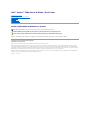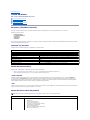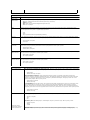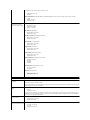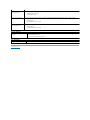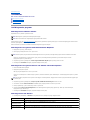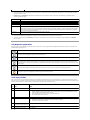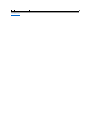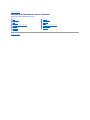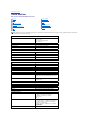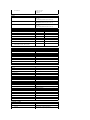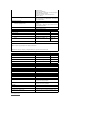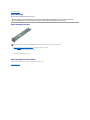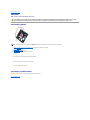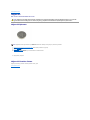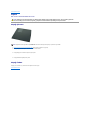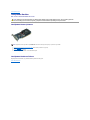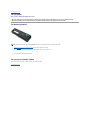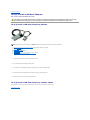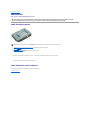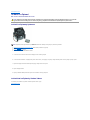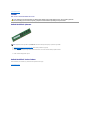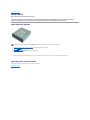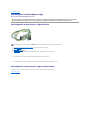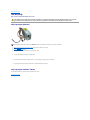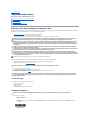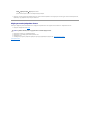Dell™Vostro™230sServisElKitabı—İnce Tower
Notlar, Dikkat Edilecek Noktalar ve Uyarılar
BirDell™nSerisibilgisayarsatın aldıysanız, bu belgede yer alan Microsoft®Windows®işletimsisteminereferanslargeçerlideğildir.
Bubelgedekibilgileröncedenbildirilmeksizindeğiştirilebilir.
©2010DellInc.Tümhaklarısaklıdır.
Dell Inc.'in yazılıizni olmadan bu materyallerin herhangi bir şekildeçoğaltılmasıkesinlikle yasaktır.
Bu metinde kullanılan ticari markalar: Dell, DELL logosu ve Vostro , Dell Inc.in ticari markalarıdır. Intel, Pentium, Celeron ve Core, Intel Corporation'ın ticari markalarıveya tescilli
ticari markalarıdır; Bluetooth Bluetooth SIG, Inc.'in sahip olduğu bir tescilli ticari markadır ve Dell tarafından lisanla kullanılır; Microsoft, Windows, Windows Vista ve Windows Vista
başlatdüğmesi A.B.D. ve/veya diğerülkelerdeMicrosoftCorporation'ın ticari markalarıveya tescilli ticari markalarıdır; Adobe, Adobe logosu ve Flash, A.B.D. ve/veya diğerülkelerde
Adobe Systems Incorporated'ın ticari markalarıya da tescilli ticari markalarıdır; ATI FirePro, Advanced Micro Devices, Inc.'in ticari markasıdır.
Bu belgede, marka ve adlarınsahiplerineyadaürünlerineatıftabulunmakiçinbaşka ticari marka ve ticari unvanlar kullanılabilir. Dell Inc. kendisine ait olanların dışındaki ticari
markalarveticariisimlerüzerindehiçbirmülkiyethakkıolmadığınıbeyan eder.
Mart2010Rev.A00
BilgisayarınızdaÇalışma
ParçalarınÇıkartılmasıve Yerine Takılması
TeknikÖzellikler
Tanılamalar
Sistem Kurulumu
Sistem KartıDüzeni
NOT: NOT, bilgisayarınızdan daha fazla yararlanmanıza yardımedenönemlibilgilereişaret eder.
DİKKAT: DİKKAT, donanıma gelebilecek olasıhasaraveyayönergelerizlenmezseverikaybına işaret eder.
UYARI: UYARI, meydana gelebilecek olasımaddi hasar, kişiselyaralanmaveyaölümtehlikesianlamına gelir.

İçerikSayfasınaDön
Sistem Kurulumu
Dell™Vostro™230sServisElKitabı—İnce Tower
BootMenu(ÖnyüklemeMenüsü)
Gezinme TuşVuruşları
Sistem Kurulumuna Giriş
SistemKurulumuMenüSeçenekleri
BootMenu(ÖnyüklemeMenüsü)
Birkerelikönyüklememenüsünüsistemiçingeçerliönyüklemeaygıtlarıile başlatmakiçinDell™logosugörüntülenince<F12>'yebasın.
Belirtilenseçeneklerşunlardır:
İçSabitDiskSürücü
CD/DVD/CD-RWSürücü
Yerleşik NIC
BIOS Ayarları
Tanılamalar
Bumenübelirlibiraygıtıönyüklerkenveyasistemiçintanılamalarıaçarkenfaydalıdır.ÖnyüklememenüsünükullanmakBIOS'tasaklananönyüklemesırasında
herhangi bir değişiklik meydana getirmez.
Gezinme TuşVuruşları
Sistem Kurulumu ekranlarındagezinmekiçinaşağıdaki tuşvuruşlarınıkullanın.
Sistem Kurulumuna Giriş
Bilgisayarınızda aşağıdakiBIOSveSistemKurulumuseçenekleribulunmaktadır:
l Bring up a one-timebootmenubypressing<F12>(<F12>'yebasaraktekseferlikönyüklememenüsünüaç)
l Access System Setup by pressing <F2> (<F2>'ye basarak Sistem Kurulumuna eriş)
<F12>Menüsü
Birkerelikönyüklememenüsünübilgisayariçingeçerliönyüklemeaygıtlarıile başlatmakiçinDell™logosugörüntülenince<F12>'yebasın. Diagnostics
(TanılamaAraçları) ve Enter Setup(Kurulum'aGir)seçeneğidebumenüyedahildir.Önyüklememenüsündelistelenenaygıtlarbilgisayarayüklenmişolan
önyüklenebiliraygıtlara bağlıdır.Bumenübelirlibiraygıtıönyüklerkenveyabilgisayariçintanılamalarıaçarkenfaydalıdır.Önyüklememenüsündedeğişiklik
yapmak,BIOS'tasaklananönyüklemesırasında herhangi bir değişiklik meydana getirmez.
<F2>
SistemKurulumu'nagirmekiçin<F2>'yebasın ve kullanıcıtarafından tanımlanabilen ayarlarıdeğiştirin. Bu tuşu kullanarak Sistem Kurulumu'na girmekte sorun
yaşıyorsanız klavye lambalarıilk kez yanıpsöndüğünde<F2>'yebasın.
SistemKurulumuMenüSeçenekleri
Gezinme TuşVuruşları
Eylem
Tuşvuruşu
Alanıgenişletir ve daraltır
<Enter>, sol veya sağok tuşu veya +/–
Expandorcollapseallfields(Tümalanlarıgenişlet veya daralt)
< >
BIOS'dançıkış
<Esc>—Setup(Kurulum),Save/Exit(Kaydet/Çık),Discard/Exit(Reddet/Çık) ekranlarında kalır
Ayar değiştirme
Sol ya da sağok tuşu
Değiştirilecek alanıseçin
<Enter>
Değişiklik iptali
<Esc>
Varsayılanlara sıfırlama
<Alt><F> veya Load Defaults (VarsayılanlarıYükle)menüseçeneği
NOT:SistemKurulumuseçenekleribilgisayarınızagöredeğişebilir ve tamamen aynısırailegörüntülenmeyebilir.
System Info (Sistem Bilgileri)
System Info (Sistem Bilgileri)
Sistem Bilgileri sayfasında temel yapılandırmabilgileribulunur.Buseçeneklerideğiştiremezsiniz. Aşağıdaki bilgiler mevcuttur:
l BIOSSürümü
l Service Tag (Servis Etiketi)
l Processor Type (İşlemciTürü)
l Processor L2 Cache (İşlemciL2önbelleği)
l Installed Memory (TakılıBellek)
l Memory Speed (Bellek Hızı)
l Memory Channel Mode (Bellek Kanal Modu)
l MemoryType(BellekTürü)

Main (Ana)
System Time
(Sistem Saati)
Sistem Saati istediğinizsaati(genellikleyerelsaatinizdir)<saat><dakika><saniye>biçimindeayarlamanızısağlar.
System Date
(Sistem Tarihi)
Sistem Tarihi istediğiniztarihi(genelliklegeçerligündür)<gün><ay><tarih><yıl>biçimindeayarlamanızısağlar.
l Day(Gün):Haftanın BIOS tarafından tanımlanangününüseçin(saltokunur)
l Month (Ay): Ayıseçin
l Date (Tarih): Klavyeyi kullanarak değiştirebileceğiniztarihiseçin.
l Year (Yıl): Yılıayarlayın.
SATA
Bilgisayar yalnızcaikisabitsürücüyüdestekler,ancaksistemkurulumudörtadedekadarSATAsabitsürücüyüdestekleyebilir.Sistem
Kurulumuna girdiğinizde, SATA aygıtların varlığınıalgılar. <Enter>'a bastığınızda SATA 0 - 3altmenülerigörüntülenir.Bualtmenüler
otomatik algılamadurumunugösterir.Aşağıdakibilgilergörüntülenir:
l Aygıt
l Satıcı
l Boyut (yalnızcaSabitSürücüalgılandığındagörüntülenir)
S.M.A.R.T.
Raporlama
Bu alan, bilgisayarıönyüklerkentümleşik sürücülere ilişkin hataların bildirilip bildirilmeyeceğini denetler. Bu teknoloji SMART(Kendi Kendini
İzleme,AnalizEtmeveRaporlamaTeknolojisi)özelliğininbirparçasıdır.
l Auto (Otomatik) (varsayılan)
l Off (Kapalı)
Halt on Error (Hata
Verirse Dur)
Güçotomatiksınamasısırasında (POST), bilgisayar sistem kurulumu bir donanım arızasıalgılarsa durur. Sistem kurulumunun POST sırası
nda
belirli hatalarıyok sayıpönyüklemeişlemine devam etmesini ayarlayabilirsiniz. Mevcut ayarlar şunlardır:
l Disabled (Devre Dışı)
l Enabled (Etkin) (varsayılan)
Keyboard Errors
(Klavye Hataları)
Güçotomatiksınamasısırasında (POST), bilgisayar bir klavye hatasıalgılar. BIOS'un POST sırasında hata bildirimini etkinleştirmesini veya
devre dışıbırakmasınıayarlayabilirsiniz. Mevcut ayarlar şunlardır:
l Report (Bildir) (varsayılan)
l Do not report (Bildirme)
Fan Errors
(Pervane Hataları)
Güçotomatiksınamasısırasında (POST), bilgisayar bir pervane hatasıalgılar. BIOS'un POST sırasında hata bildirimini etkinleştirmesini veya
devre dışıbırakmasınıayarlayabilirsiniz. Mevcut ayarlar şunlardır:
l Report (Bildir) (varsayılan)
l Do not report (Bildirme)
Advanced (Gelişmiş)
CPU Information (CPU
Bilgileri)
Max CPUID Value Limit (Maksimum CPUID Değer Sınırı): Maksimum CPUID girişdeğeri işletim sisteminin işlemci hakkında bilgi
almakiçinCPUID'ninEAXkaydına yazabileceği değerleri belirler. Mevcut Ayarlar şunlardır:
l Enable (Etkin)
l Disable (Devre dışı) (varsayılan)
Intel®Sanallaştırma Teknolojisi: Intel®Sanallaştırma Teknolojisi (Intel®VT) geleneksel yazılım tabanlısanallaştırma
çözümleriniiyileştiren bir dizi işlemci geliştirmesinden oluşur. Bir bilgisayarın bağımsız sanal makineler olarak birden fazla işletim
sistemini ve uygulamasınıçalıştırmasına izin verir. Sanallaştırma yetenekleri kullanıldığında, bir bilgisayar birden fazla "sanal"
bilgisayarolarakçalışabilir. Mevcut Ayarlar şunlardır:
l Enable (Etkin) (varsayılan)
l Disable (Devre dışı)
Execute Disable Bit (Devre DışıBitiYürütme):DevreDışıBitiYürütme(EDB),bilgisayarlarınızınvirüslerevezararlıkodlara maruz
kalma olasılığınıazaltmaya yardımcıolan Intel'e ait donanım tabanlıbirgüvenliközelliğidir.Buözellikişlemcilerin uygulama
kodlarınınyürütüleceğiveyayürütülemeyeceği bellek alanlarıbelirlemesini sağlar. Zararlıbir solucan ara belleğe kod eklemeye
çalıştığında, işlemci hasarıve solucanın yayılmasınıönlemeküzerekodunyürütülmesinidevredışıbırakır. Mevcut Ayarlar şunlardır:
l Enable (Etkin) (varsayılan)
l Disable (Devre dışı)
Integrated Graphics
Configuration(Tümleşik
Grafik Yapılandırması)
Initiate Graphic Adapter(GrafikAdaptörünüBaşlat):VGA denetleyicisini etkinleştirmenizi veya devre dışıbırakmanızısağlar.
Mevcut Ayarlar şunlardır:
l PEG/PCI (varsayılan)
l PEG
l PCI
Video Memory Size (Video Belleği Boyutu): Video Belleğinin boyutunu ayarlamanızısağlar. Mevcut Ayarlar şunlardır:
l 32 MB (varsayılan)
l 64 MB
l 128 MB
DVMT Mode Select(DVMTModeSeçimi):Intel'inDinamikVideoBelleği Teknolojisi (DVMT) bilgisayarın herhangi bir anda
bilgisayarıntaleplerinegörebellekkaynaklarınıdinamik olarak tahsis etmesini sağlar. DVMT belleğin verimliliğini bilgisayar veya

grafik işlemcisinegöreiyileştirir. Mevcut Ayarlar şunlardır:
l DVMT Modu (varsayılan)
l UMA Modu
DVMT/FIXED Memory (DVMT/SABİT Bellek): DVMT/SABİT Belleğin boyutunu ayarlamanızısağlar. Mevcut Ayarlar şunlardır:
l 128 MB
l 256 MB (varsayılan)
l Maksimum DVMT
Integrated Peripherals
Configuration(Tümleşik
ÇevreBirimYapılandırması)
ATA/IDE Configuration (ATA/IDE Yapılandırması):
l Disabled (Devre Dışı)
l Compatible (Uyumlu)
l PEG/PCI (varsayılan)
USB Functions (USB İşlevleri):
l Enabled (Etkin) (varsayılan)
l Disabled (Devre Dışı)
USB Storage Functions (USB Depolama İşlevleri):
l Enabled (Etkin) (varsayılan)
l Disabled (Devre Dışı)
Audio Controller (Ses Denetleyicisi):
l Enabled (Etkin) (varsayılan)
l Disabled (Devre Dışı)
Integrated NIC(Tümleşik NIC):
l Enabled (Etkin) (varsayılan)
l Disabled (Devre Dışı)
LAN Boot ROM(LANÖnyüklemeROM'u):
l Enabled (Etkin) (varsayılan)
l Disabled (Devre Dışı)
Serial Port Address (Seri BağlantıNoktasıAdresi):
l 3F8/IRQ4 (varsayılan)
l 2F8/IRQ3
l 3E8/IRQ4
l 2E8/IRQ3
Bootup Num Lock(ÖnyüklemedeNumLock):
l On(Açık) (varsayılan)
l Off (Kapalı)
Quick Boot (HızlıÖnyükleme):
l Enabled (Etkin) (varsayılan)
l Disabled (Devre Dışı)
Güç
LowPowerMode(Düşük
GüçModu)
Düşükgüçmodunuetkinleştirir ya da devre dışıbırakır.
Buseçenekvarsayılan olarak devre dışıdır.
Düşükgüçmoduetkinken,bilgisayarkapanırsayadauykumodunageçersetümleşik ağkartıdevre dışıbırakılır. Sadece yerleşik
NIC kartlarıbilgisayarıuzaktan uyandırabilir.
Suspend mode (Askıya alma
modu)
ACPI işlevinin enerji tasarrufu modunu ayarlar. İşletim sisteminde Standby (Bekleme) modunu belirler. Mevcut ayarlar şunlardır:
l S1(POS)
l S3 (STR) (varsayılan)
S1(POS)modunuseçtiğinizde,güçkapanmazvebeslemedurumuolduğu gibi kalır.AncakS3(STR)modunuseçtiğinizde,güçbir
gecikmeden sonra kesilir. BilgisayarınSTR'yegirmedenöncekidurumubelleğe kaydedilir ve bilgisayar STR işlevi uyandırıldığında
sözkonusudurumahızlıbir şekildedönebilir.
USB WakeUp From S3 (USB
S3 ile Uyandırma)
Sistemin USB'den uyandırmayıdestekleyenUSBçevrebirimindenuyandırılmasınısağlar. Mevcut ayarlar şunlardır:
l Enabled (Etkin) (varsayılan)
l Disabled (Devre Dışı)
Restore on AC Power Loss
(ACGüçKaybındaGeriYükle)
Güçgerigeldiğinde bilgisayarın hangi işlemleri yapacağınıbelirler. Mevcut ayarlar şunlardır:
l Last State (Son Durum)
l On(Açık)
l Off (Kapalı) (varsayılan)

İçerikSayfasınaDön
Resume by PS2 Devices (RTC
AygıtlarıDevam Et)
BilgisayarınbeklemeyegeçtiktensonraPS2Aygıtlarıyla devam etmesini sağlar. Mevcut ayarlar şunlardır:
l Enabled (Etkin) (varsayılan)
l Disabled (Devre Dışı)
Resume On LAN (LAN'da
Devam Et)
Sistemin yerleşik LAN, PCIE-X1 LAN kartıveya bir PCI LAN kartından devam ettirilmesini ayarlar. Mevcut ayarlar şunlardır:
l Enabled (Etkin)
l Disabled (Devre Dışı) (varsayılan)
Resume On RTC Alarm (RTC
Alarmıİle Devam Ettir)
SistemiaçmakiçinalarmıetkinolarakayarlayabilirveTarih/saatigirebilirsiniz.Mevcutseçeneklerşunlardır:
l Enabled (Etkin)
l Disabled (Devre Dışı) (varsayılan)
Security(Güvenlik)
SupervisorPassword(Yönetici
Parolası)
System Password (Sistem Parolası) seçeneği ile kısıtlanabilecek erişimle aynışekilde bilgisayarın sistem kurulum
programına kısıtlıerişim sunar.
Buseçenekvarsayılan olarak ayarlanmaz.
Boot(Önyükleme)
ÖnyüklemeSırası
Kullanılabilir aygıtlardakiÖnyüklemeAygıtıÖnceliği sırasınıbelirtir.

İçerikSayfasınaDön
Tanılamalar
Dell™Vostro™230sServisElKitabı—İnce Tower
Dell Diagnostics programı
GüçDüğmesi IşığıKodları
Sesli UyarıKodları
Dell Diagnostics programı
Dell Diagnostics Kullanma Zamanı
Başlamadanöncebuyordamlarıyazdırmanızönerilir.
Sistem kurulumuna girin (bkz. Sistem Kurulumuna Giriş), bilgisayarınızın yapılandırma,bilgilerinigözdengeçirinvesınamak istediğiniz aygıtın Sistem Kurulumu
ekranındagöründüğündenveetkinolduğundan emin olun.
SabitsürücünüzdenveyaDrivers and Utilities ortamından Dell Diagnostics programınıbaşlatın.
Dell Diagnostics ProgramınıSabitSürücünüzdenBaşlatma
1. Bilgisayarınızıaçın (veya yeniden başlatın).
2. DELLlogosugöründüğündehemen<F12>tuşuna basın.
Fazlauzunsürebeklediysenizveişletimsistemilogosugörünürse,Microsoft®Windows®masaüstünügörenekadarbekleyin.Ardından
bilgisayarınızıkapatın ve yeniden deneyin.
3. Önyüklemeaygıtılistesigöründüğünde,YardımcıProgramBölüntüsüneÖnyükleöğesini işaretleyip <Enter>'a basın.
4. Dell Diagnostics AnaMenüsü belirdiğinde,çalıştırmak istediğiniz sınamayıseçin.
Dell Diagnostics ProgramınıDrivers and Utilities CD'sinden Başlatma
1. Drivers and Utilities diskini yerleştirin.
2. Bilgisayarıkapatıp tekrar başlatın.
DELLlogosugöründüğündehemen<F12>tuşuna basın.
FazlauzunsürebeklediysenizveWindowslogosugörünürse,Windowsmasaüstünügörenekadarbekleyin.Ardından bilgisayarınızıkapatın ve yeniden
deneyin.
3. Önyüklemeaygıtılistesigöründüğünde,Yerleşik veya USB CD-ROMSürücüsüüzerinegelinve<Enter>'a basın.
4. GörüntülenenmenüdenBoot from CD-ROM (CD-ROM'dan başlat)seçeneğini belirtin ve <Enter> tuşuna basın.
5. Menüyübaşlatmakiçin1 yazınveilerlemekiçin<Enter>tuşuna basın.
6. Numaralılisteden Run the 32 Bit Dell Diagnostics'i (32 Bit Dell Diagnostics ProgramınıÇalıştır)öğesiniseçin.Birdençoksürümlistelenmişse,
bilgisayarınızauygunsürümüseçin.
7. Dell Diagnostics AnaMenüsü belirdiğinde,çalıştırmak istediğiniz sınamayıseçin.
DellDiagnosticsAnaMenüsü
1. DellDiagnosticsyüklendiktenveAna Menü ekranıgöründüktensonra,istediğinizseçeneğindüğmesini tıklatın.
NOT: Dell Diagnostics yazılımıyalnızcaDellbilgisayarlardaçalışır.
NOT: Drivers and Utilities ortam isteğe bağlıdır; bilgisayarınızla birlikte verilmez.
NOT: Tanılama yardımcıprogramıbölüntüsübulunamadığınıbildirenbiriletigörürseniz,DellDiagnosticsprogramınıDrivers and Utilities ortamınıtakın.
NOT: Sonraki adımlar,önyüklemesırasınıyalnızca bir kez değiştirir. Sonraki başlatmada, bilgisayar sistem kurulumu programında belirtilen aygıtlaragöre
önyüklemeyapar.
Seçenek
İşlev
Express Test (HızlıSınama)
Aygıtlarüzerindehızlısınamayürütür.Busınama 10 - 20dakikakadarsürervekatılımınızıgerektirmez. Sorunu daha hızlı
saptama olasılığınıartırmakiçinönceExpress Test'i (HızlıSınama)çalıştırın.
Extended Test
(GenişletilmişSınama)
Aygıtlarıtam olarak sınar. Bu sınamabirsaatyadadahauzunsürervebelirlisorularıyanıtlamanızıgerektirir.
CustomTest(ÖzelSınama)
Belirli bir aygıtısınar.Çalıştırmak istediğiniz sınamalarıözelleştirebilirsiniz.
Symptom Tree (Belirti
Ağacı)
Karşılaşılan en yaygın belirtileri listeler ve yaşadığınızsorununbelirtisinegörebirsınamaseçmenizeolanaksağlar.

2. Sınama sırasında bir sorunla karşılaşılırsa,sorununhatakodunuveaçıklamasınıiçerenbiriletigörünür.Hatakodunuvesorunaçıklamasınınot edin ve
ekrandakiyönergeleriizleyin.
3. Custom Test veya Symptom Tree(ÖzelSınama veya Belirti Ağacı) seçeneğinden bir sınamayürütürseniz,dahafazlabilgiiçinaşağıdaki tabloda
açıklanan ilgili sekmeyi tıklatın.
4. Sınamalar tamamlandığında, Dell Diagnostics programınıDrivers and Utilities CD'sindençalıştırdıysanızCD'yiçıkarın.
5. AnamenüekranınadönmekiçinAna Menüekranınıkapatın. Dell Diagnostics programındançıkmak ve bilgisayarıyeniden başlatmakiçinAna Menü
ekranınıkapatın.
GüçDüğmesi IşığıKodları
Tanıışıklarısistem durumu hakkındaçokdahafazlabilgiverirfakatyinedeeskigüçışığıdurumlarıda bilgisayarınızdadesteklenmektedir.Güçışığıdurumları
aşağıdakitablodagösterilmektedir.
Sesli UyarıKodları
POST sırasındamonitörhatamesajlarınıgörüntüleyemiyorsabilgisayarproblemitanımlayan ya da arızalıbir bileşeniyadadüzeneği tanımlamanıza yardımcı
olacakbirdizibipsesiçıkarabilir. Aşağıda POST sırasından duyulmasımuhtemel bip kodlarının bir listesi verilmiştir. Bip kodlarınınbüyükkısmıişaret edilen durum
düzeltilenekadarbilgisayarınönyüklemeişlemini tamamlamasına engel olacak ciddi arızalarıifade eder.
Sekme
İşlev
Results(Sonuçlar)
Sınamasonuçlarınıve karşılaşılan hata durumlarınıgörüntüler.
Errors (Hatalar)
Karşılaşılan hata durumlarını, hata kodlarınıvesorunaçıklamasınıgörüntüler.
Help (Yardım)
Sınamayıaçıklar ve sınamaçalıştırma gereksinimlerini belirtebilir.
Yapılandırma
Seçilenaygıtiçindonanım yapılandırmanızıgörüntüler.
Dell Diagnostics programı, tümaygıtların yapılandırmabilgilerinisistemkurulumundan,bellektenveçeşitliiçsınamalardan alır ve bilgileri
ekranınsolbölmesindekiaygıtlistesindegörüntüler.Aygıt listesi, bilgisayarınızda takılıtümbileşenlerin veya bilgisayarınıza bağlanmış
tümaygıtların adlarınıgörüntülemeyebilir.
Parameters
(Parametreler)
Sınama ayarlarınıdeğiştirerek sınamayıözelleştirmenize olanak verir.
GüçIşığı
Durumu
Açıklama
Off (Kapalı)
Güçkapalı, Işık kapalı. Bilgisayar kapalıdır veya elektrik almıyordur.
Sabit Mavi
Güçışığıkesintisiz mavi yanıyorsa ve bilgisayar yanıtvermiyorsa,monitörünbağlıveaçık olduğundan emin olun.
Yanıp
SönenSarı
Bilgisayarın bekleme modunda olduğunugösterir.Normalçalışmayıdevamettirmekiçinklavyenizdebirtuşa basın, fareyi hareket ettirin veya
güçdüğmesine basın.Güçışığısarıyanıpsönüyorsa,bilgisayarelektrikalıyordur,bellekmodülügibibiraygıt veya ekran kartıarızalıveya yanlış
takılmışolabilir.
Yanıp
SönenSarı
Bilgisayara elektrik geldiğini,ancakbellekmodülügibibiraygıtın veya ekranın arızalıveya yanlıştakılmışolabileceğinigösterir.
Sabit Sarı
Bilgisayarınbirgüçsorunuyaşadığınıveya dahili bir aygıtın arızalıolduğunugösterir.
Kod
Neden
Neden
1
BIOS checksum arızası.
Olasısistem kartıarızası. Dell'e başvurun.
2
Bellekmodülüalgılanamadı.
1. İkiyadadahafazlabellekmodülütakılıysa,modülleriçıkarın,tekbirmodülütakın ve bilgisayarıyeniden
başlatın. Bilgisayar normal şekilde başlarsa, diğerbirmodülütakın. Arızalıbirmodülbulanakadarveyatüm
modüllerihatasız şekilde takana kadar devam edin.
2. Varsa, bilgisayarınıza aynıtürden,düzgünçalışan bir bellek takın.
3. Sorun devam ederse, Dell'e başvurun.
3
Olasısistem kartıarızası.
Dell'e başvurun.
4
RAM Okuma/Yazma hatası
1. Özelbellekmodülü/bellekkonektörüyerleştirme gereksinimi bulunmadığından emin olun.
2. Taktığınızbellekmodüllerininbilgisayarınızla uyumlu olduğunu doğrulayın.
3. Sorun devam ederse, Dell'e başvurun.
5
Gerçekzamanlısaat arızası. Olası
pil arızasıveya sistem kartıarızası.
Pili değiştirin. Sorun devam ederse, Dell'e başvurun.
6
Video BIOS Sınama Hatası
Dell'e başvurun.
7
CPUönbelleksınama hatası
Dell'e başvurun.

İçerikSayfasınaDön
ParçalarınÇıkartılmasıve Yerine Takılması
Dell™Vostro™230sServisElKitabı—İnce Tower
İçerikSayfasınaDön
Kapak
Kasa Desteği
Modül
SabitSürücü
GüçDüğmesi ve Kart Okuyucu Işığı
Düğme Pil
GüçKaynağı
Lastik Ayak
ÖnÇerçeve
Genişletme Kartı
OptikSürücü
Pervane
ÖnG/ÇPaneliveSDKartOkuyucu
IsıEmici ve İşlemci
Sistem Kartı

İçerikSayfasınaDön
TeknikÖzellikler
Dell™Vostro™230sServisElKitabı—İnce Tower
İşlemci
Bellek
Ses
Genişletme Veriyolu
Sürücüler
Sistem KartıKonnektörleri
Güç
Ortam
Sistem Bilgileri
Video(Görüntü)
Ağ
Kartlar
HariciKonnektörler
Denetimler ve Işıklar
Fiziksel
NOT: Özelliklerbölgeyegöredeğişebilir. Bilgisayarınızın yapılandırmasıhakkındadahafazlabilgiiçinBaşlat® Yardım ve Destek'i tıklatın ve bilgisayarınız
hakkındakibilgilerigösterenseçimiyapın.
İşlemci
Tür
Intel®Core™2DörtÇekirdekli
Intel Core2 Duo
Intel Pentium®ÇiftÇekirdekli
Intel Celeron®
Sistem Bilgileri
Mikrodevre seti
IntelG41ExpressYongaKümesi
ÖnVeriyolu(FSB)
800 MHz, 1066 MHz veya 1333 MHz
Bellek
Tür
DDR3 1066 MHz
Konnektörler
iki DIMM yuvası
Kapasite
1 GB veya 2 GB
Minimum bellek
1 GB
Maksimum bellek
4 GB
Video(Görüntü)
Tür:
Ayrı
Mini Tower
PCI-Ex16tamyükseklikteekrankartı
İnce Tower
PCI-E x16 yarımyükseklikteekrankartı
Tümleşik VGA (sistem kartıüzerinde)
Intel GMA X4500
Bellek:
Ayrı
NVIDIA GeForce G310 - 512 MB (Mini Tower ve İnce
Toweriçin)
NVIDIA GeForce GT 220 (yalnızcaMiniToweriçin)- 1
GB
Tümleşik VGA (sistem kartıüzerinde)
512 MB'a kadar paylaşılan video belleği (1 GB sistem
belleğine sahip)
Ses
Tür
Realtek ALC662 (5.1 Kanal ses)
Ağ
Tümleşik
Broadcom NetLink 57788 10/100/1000 Mb/s
Genişletme Veriyolu
Veriyolutürü
PCI 2.3
PCI Express Gen1 (PCIe-x16), G41'den
PCI Express 1.0a (PCIe-x1), ICH7'den
SATA 1.0 ve 2.0
USB 2.0
Veriyolu hızı
133 MB/s (PCI)
x1yuvaçiftyönlühız — 500 MB/sn (PCI Express)
x16yuvaçiftyönlühız — 8 GB/sn (PCI Express)
1,5 Gbps ve 3,0 Gbps (SATA)
480Mbpsyüksekhız, 12 Mbps tam hız, 1,2 Mbps
düşükhız (USB)
Düşükhız (USB)
PCI kartları:

Konnektörler
bir adet PCIe x16
bir adet PCIe x1
iki adet PCI
Kartlar
PCI
ikiadettamyükseklikteve¾uzunluktakart(Mini
Toweriçin)
ikiadetdüşükprofillikart(İnceToweriçin)
PCI Express x1
biradettamyükseklikteve¾uzunluktakart(Mini
Toweriçin)
biradetdüşükprofillikart(İnceToweriçin)
PCI Express x16
biradettamyükseklikteve¾uzunluktakart(Mini
Toweriçin)
biradetdüşükprofillikart(İnceToweriçin)
Sürücüler
Mini Tower
İnce Tower
Dışarıdan ulaşılabilenler:
3.5inçsürücüyuvaları
bir
yok
5.25inçsürücüyuvaları
İki
bir
İçeridenulaşılabilenler:
3.5inçsürücüyuvaları
İki
İki
Mevcut aygıtlar:
İki adet 3,5-inçSATAsabitsürücüsü
İki
İki
5,25inçSATA
DVD-ROM,
DVD/CD-RW ve DVD+/-RWsürücüler
İki
bir
HariciKonnektörler
Ses:
arka panel
giriş, çıkışvemikrofoniçinüçkonektör
önpanel
mikrofon ve kulaklıkiçinikikonnektör
Ağadaptörü
biradetRJ45konnektör
USB:
dahili
İki
önpanel
İki
arka panel
dört
Video(Görüntü)
15pimliVGAkonnektörü
Sistem KartıKonnektörleri
PCI 2.3:
konnektörler
ikiadet124pinlikonnektör
veri genişliği (maksimum)
32 bit
PCI Express x1:
konnektörler
biradet36pimlikonnektör
veri genişliği (maksimum)
bir adet PCI-Express hat
PCI Express x16:
konnektörler
biradet164pinlikonektör
veri genişliği (maksimum)
16 PCI-Express hat
Seri ATA
dörtadet7pinlikonnektör
Bellek
ikiadet240pinlikonnektör
Dahili USB aygıtı
biradet10pinlikonnektör(ikiadetUSBbağlantı
noktasınıdestekler)
İşlemci fanı
biradet4pinlikonnektör
Sistem fanı
biradet3pinlikonnektör
Önpaneldenetimi
biradet10pimlikonektör
ÖnpanelsesHDAbaşlığı
biradet10pimlikonektör
İşlemci
biradet775pinlikonnektör
Güç12V
biradet4pinlikonnektör
Güç
biradet24pinlikonnektör
Denetimler ve Işıklar
Bilgisayarınöntarafı:
Güçdüğmesi
basmadüğmesi
Güçışığı
Sabit mavi ışık — açık durumu belirtir
Yanıpsönenmaviışık — bilgisayarın uyku durumunda

İçerikSayfasınaDön
olduğunu belirtir
Sabit sarıışık (bilgisayar
başlamadığında) — sistem kartıveyagüçkaynağıile
ilgili bir sorun olduğunu belirtir
Yanıpsönensarıışık — sistem kartında sorun
olduğunugösterir.
Sürücüetkinlikışığı
Yeşil ışık — Yanıpsönenyeşil ışık bilgisayarın SATA
sabitsürücüsündenveyaCD/DVD'denveriokuduğunu
veya yazdığınıbelirtir.
Bilgisayarın arka tarafı:
Ağetkinlik ışığı
(tümleşik ağadaptöründe)
Sarıışık — Ağve bilgisayar arasında iyi bir bağlantı
mevcuttur.
Kapalı(ışık yok) — Bilgisayar ağla arasında fiziksel bir
bağlantıalgılayamıyordur.
Güçkaynağıtanılama ışığı
Yeşil — Yeşil ışık,5V'lukbeklemegücününiyi
durumda olduğunu belirtir.
Güç
Mini Tower
İnce Tower
DCgüçkaynağı:
Vat değeri
300 W
250 W
Maksimum ısıdağıtımı(MHD)
1338 BTU/saat
1233 BTU/saat
Voltaj
115/230 VAC, 50/60 Hz, 9,0
A/4,5 A
115/230 VAC,
50/60 Hz, 8,0
A/4,0 A
Düğme pil
3VCR2032lityumdüğme pil
NOT: Isıdağıtımıgüçkaynağının watt değeriyle hesaplanır.
NOT: Önemlivoltajayarbilgileriiçinbilgisayarınızlagelengüvenlikyönergelerinebakın.
Fiziksel
Mini Tower
İnce Tower
Yükseklik
37,00cm(14,50inç)
37,30 cm (14,60
inç)
Genişlik
17,00cm(6,70inç)
10,60cm(4,20inç)
Derinlik
42,70cm(16,90inç)
43,70 cm (17,20
inç)
Ağırlık
6,10 kg (13,50 lb)
5,80 kg (12,80 lb)
Ortam
Sıcaklık:
Çalışma
10°C- 35°C(50°F- 95°F)
Depolama
–40°C- 65°C(–40°F- 149°F)
Bağıl Nem
%20 - %80 (yoğuşmasız)
Maksimum titreşim:
Çalışma
0,0002 G2/Hz'de 5–350 Hz
Depolama
0,001 ila 0,01 G2/Hz'de 5–500 Hz
Maksimum sarsıntı:
Çalışma
2 milisaniye +/– %10darbesüresinde40G+/– %5
(20inç/sn[51cm/sn]eşdeğeri)
Depolama
2 milisaniye +/– %10darbesüresinde105G+/– %5
(50inç/sn[127cm/sn]eşdeğeri)
Yükseklik:
Çalışma
–15,2 m - 3.048 m (–50 ft - 10.000 ft)
Depolama
–15,2 m - 10.668 m (–50 ft - 35.000 ft)
Havadangeçenmaddedüzeyi
ISA-S71.04-1985 ile tanımlananbiçimdeG2veya
dahadüşük

İçerikSayfasınaDön
Kasa Desteği
Dell™Vostro™230sServisElKitabı—İnce Tower
Kasa DesteğiniÇıkarma
1. BilgisayarınızdaÇalışmaya BaşlamadanÖncebölümündekiprosedürleriuygulayın.
2. Bellek kapağını çıkarın.
3. Kasa desteğini bilgisayara sabitleyen vidayıçıkarın.
4. Desteği kaldırarakbilgisayardançıkarın.
Kasa Desteğini Yeniden Takma
Kasa desteğiniyenidentakmakiçinyukarıda anlatılan işlemleri tersten yapın.
İçerikSayfasınaDön
UYARI: Bilgisayarınızıniçindeçalışmadanönce,bilgisayarınızlabirlikteverilengüvenlikbilgileriniokuyun.Eniyigüvenlikuygulamaları
konusundaekbilgiiçin,www.dell.com/regulatory_complianceadresindekiMevzuatUyumluluğu Ana Sayfasına bakın.
NOT: AşağıdakiresimlerigörebilmekiçinAdobe.com adresinden Adobe®Flash®Player'ıyüklemenizgerekebilir.

İçerikSayfasınaDön
Pervane
Dell™Vostro™230sServisElKitabı—İnce Tower
PervaneyiÇıkarma
1. BilgisayarınızdaÇalışmaya BaşlamadanÖncebölümündekiprosedürleriuygulayın.
2. Bellek kapağını çıkarın.
3. Önçerçeveyiçıkarın.
4. Kasa destek dirseğiniçıkarın.
5. Sabitsürücüyüçıkarın.
6. Pervane kablosunu sistem kartındançıkarın.
7. Pervane kablosunu bilgisayardaki tırnaklardansökün.
8. Pervaneyi bilgisayara sabitleyen vidalarısökün.
9. Pervaneyibilgisayardançıkarın.
Pervaneyi Yeniden Takma
Pervaneyiyerinetakmakiçinyukarıda anlatılan işlemleri tersten yapın.
İçerikSayfasınaDön
UYARI: Bilgisayarınızıniçindekiparçalarüzerindeçalışmadanönce,bilgisayarınızlabirlikteverilengüvenlikbilgileriniokuyun.Eniyigüvenlik
uygulamalarıkonusundaekbilgiiçin,www.dell.com/regulatory_complianceadresindekiMevzuatUyumluluğu Ana Sayfasına bakın.
NOT: AşağıdakiresimlerigörüntülemekiçinAdobe.com adresinden Adobe®Flash®Player'ıyüklemenizgerekebilir.

İçerikSayfasınaDön
Düğme Pil
Dell™Vostro™230sServisElKitabı—İnce Tower
DüğmePiliÇıkarma
1. BilgisayarınızdaÇalışmaya BaşlamadanÖncebölümündekiprosedürleriuygulayın.
2. Bellek kapağını çıkarın.
3. Önçerçeveyiçıkarın.
4. Kasa destek dirseğiniçıkarın.
5. Düğmepilisokettenkurtarmakiçinserbestbırakma mandalına bastırın.
6. Bilgisayardanpiliçıkarın.
Düğme Pili Yeniden Takma
Düğmepilitakmakiçinyukarıda anlatılan işlemleri tersten yapın.
İçerikSayfasınaDön
UYARI: Bilgisayarınızıniçindekiparçalarüzerindeçalışmadanönce,bilgisayarınızlabirlikteverilengüvenlikbilgileriniokuyun.Eniyigüvenlik
uygulamalarıkonusundaekbilgiiçin,www.dell.com/regulatory_complianceadresindekiMevzuatUyumluluğu Ana Sayfasına bakın.
NOT: AşağıdakiresimlerigörüntülemekiçinAdobe.com adresinden Adobe®Flash®Player'ıyüklemenizgerekebilir.

İçerikSayfasınaDön
Kapak
Dell™Vostro™230sServisElKitabı—İnce Tower
KapağıÇıkarma
1. BilgisayarınızdaÇalışmaya BaşlamadanÖncebölümündekiprosedürleriuygulayın.
2. Kapağıbilgisayarasabitleyenelledöndürülebilenvidalarısökün.
3. Kapağıbilgisayarın arkasından dışarıdoğru kaydırın.
4. Kapağıkaldırarakbilgisayardançıkarın.
KapağıTakma
Kapağıyerinetakmakiçinyukarıda anlatılan işlemleri tersten yapın.
İçerikSayfasınaDön
UYARI: Bilgisayarınızıniçindeçalışmadanönce,bilgisayarınızlabirlikteverilengüvenlikbilgileriniokuyun.Eniyigüvenlikuygulamaları
konusundaekbilgiiçin,www.dell.com/regulatory_complianceadresindekiMevzuatUyumluluğu Ana Sayfasına bakın.
NOT: AşağıdakiresimlerigörebilmekiçinAdobe.com adresinden Adobe®Flash®Player'ıyüklemenizgerekebilir.

İçerikSayfasınaDön
Genişletme Kartları
Dell™Vostro™230sServisElKitabı—İnce Tower
Genişletme KartınıÇıkarma
1. BilgisayarınızdaÇalışmaya BaşlamadanÖncebölümündekiprosedürleriuygulayın.
2. Bellek kapağını çıkarın.
3. Kasa destek dirseğiniçıkarın.
4. Kartıüstköşelerindentutunvekonektöründenayırın.
Genişletme KartlarınıTakma
Bir genişletme kartıtakmakiçinyukarıda anlatılan işlemleri tersten yapın.
İçerikSayfasınaDön
UYARI: Bilgisayarınızıniçindeçalışmadanönce,bilgisayarınızlabirlikteverilengüvenlikbilgileriniokuyun.Eniyigüvenlikuygulamaları
konusundaekbilgiiçin,www.dell.com/regulatory_complianceadresindekiMevzuatUyumluluğu Ana Sayfasına bakın.
NOT: AşağıdakiresimlerigörebilmekiçinAdobe.com adresinden Adobe®Flash®Player'ıyüklemenizgerekebilir.

İçerikSayfasınaDön
ÖnÇerçeve
Dell™Vostro™230sServisElKitabı—İnce Tower
ÖnBölümüÇıkarma
1. BilgisayarınızdaÇalışmaya BaşlamadanÖncebölümündekiprosedürleriuygulayın.
2. Bellek kapağını çıkarın.
3. Çerçeveyibilgisayardanayırmakiçintutmaklipsinikasadanuzağa doğru yavaşçaçekin.
4. Çerçeveyidöndürerekbilgisayardançıkarın.
ÖnÇerçeveyiYenidenTakma
Önçerçeveyiyerinetakmakiçin,yukarıda anlatılan işlemleri tersten yapın.
İçerikSayfasınaDön
UYARI: Bilgisayarınızıniçindeçalışmadanönce,bilgisayarınızlabirlikteverilengüvenlikbilgileriniokuyun.Eniyigüvenlikuygulamaları
konusundaekbilgiiçin,www.dell.com/regulatory_complianceadresindekiMevzuatUyumluluğu Ana Sayfasına bakın.
NOT: AşağıdakiresimlerigörebilmekiçinAdobe.com adresinden Adobe®Flash®Player'ıyüklemenizgerekebilir.

İçerikSayfasınaDön
ÖnG/ÇPaneliveSDKartOkuyucu
Dell™Vostro™230sServisElKitabı—İnce Tower
ÖnG/ÇPaneliveSDKartOkuyucuyuÇıkarma
1. BilgisayarınızdaÇalışmaya BaşlamadanÖncebölümündekiprosedürleriuygulayın.
2. Bellek kapağını çıkarın.
3. Önçerçeveyiçıkarın.
4. Kasa destek dirseğiniçıkarın.
5. Sabitsürücüyüçıkarın.
6. Optiksürücüyüçıkarın
7. Güçdüğmesini ve kart okuyucu ışığının kablolarını çıkarın.
8. Tümkablolarısistem kartındançıkarın.
9. Kablolarıkasaüzerindekiyönlendirmeklipslerindenayırın.
10. G/Çpanelinibilgisayarabağlayan vidalarıçıkarın.
11. G/Çpaneliniyavaşçabilgisayarın altına doğru kaydırınveG/Çpanelinikasadançıkarın.
12. İki sabitleme klipsini serbest bırakın ve SD Kart okuyucusunu yukarıya doğru itin.
13. SDkartokuyucusunuG/Çpanelidesteğindençıkarın.
ÖnG/ÇPaneliveSDKartOkuyucuyuYenidenTakma
ÖnG/ÇpaneliveSDkartokuyucusunuyenidentakmakiçinyukarıda anlatılan işlemleri tersten yapın.
İçerikSayfasınaDön
UYARI: Bilgisayarınızıniçindekiparçalarüzerindeçalışmadanönce,bilgisayarınızlabirlikteverilengüvenlikbilgileriniokuyun.Eniyigüvenlik
uygulamalarıkonusundaekbilgiiçin,www.dell.com/regulatory_complianceadresindekiMevzuatUyumluluğu Ana Sayfasına bakın.
NOT: AşağıdakiresimlerigörüntülemekiçinAdobe.com adresinden Adobe®Flash®Player'ıyüklemenizgerekebilir.

İçerikSayfasınaDön
SabitSürücü
Dell™Vostro™230sServisElKitabı—İnce Tower
SabitSürücüyüÇıkarma
1. BilgisayarınızdaÇalışmaya BaşlamadanÖncebölümündekiprosedürleriuygulayın.
2. Bellek kapağını çıkarın.
3. Önçerçeveyiçıkarın.
4. Kasa destek dirseğiniçıkarın.
5. Güçkablosunuveverikablosunuilksabitsürücüdençıkarın.
6. Sürücüserbestbırakma mandalınıçekiptutunvesabitsürücüyübilgisayarın arka kısmına doğru kaydırın.
7. Sabitsürücüyükaldıraraksürücübölmesindençıkarın.
SabitSürücününYerineTakılması
Sabitsürücüyütakmakiçinyukarıda anlatılan işlemleri tersten yapın.
İçerikSayfasınaDön
UYARI: Bilgisayarınızıniçindeçalışmadanönce,bilgisayarınızlabirlikteverilengüvenlikbilgileriniokuyun.Eniyigüvenlikuygulamaları
konusundaekbilgiiçin,www.dell.com/regulatory_complianceadresindekiMevzuatUyumluluğu Ana Sayfasına bakın.
NOT: AşağıdakiresimlerigörebilmekiçinAdobe.com adresinden Adobe®Flash®Player'ıyüklemenizgerekebilir.
Sayfa yükleniyor...
Sayfa yükleniyor...
Sayfa yükleniyor...
Sayfa yükleniyor...
Sayfa yükleniyor...
Sayfa yükleniyor...
Sayfa yükleniyor...
Sayfa yükleniyor...
Sayfa yükleniyor...
Sayfa yükleniyor...
-
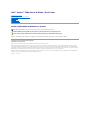 1
1
-
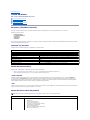 2
2
-
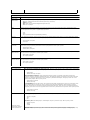 3
3
-
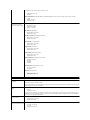 4
4
-
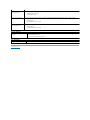 5
5
-
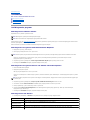 6
6
-
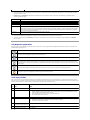 7
7
-
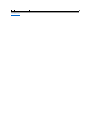 8
8
-
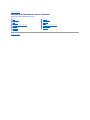 9
9
-
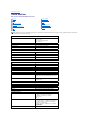 10
10
-
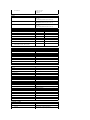 11
11
-
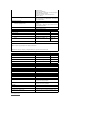 12
12
-
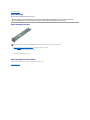 13
13
-
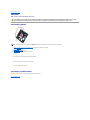 14
14
-
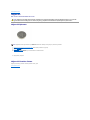 15
15
-
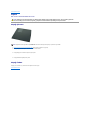 16
16
-
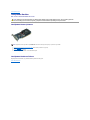 17
17
-
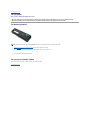 18
18
-
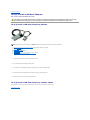 19
19
-
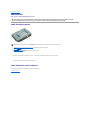 20
20
-
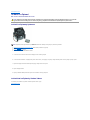 21
21
-
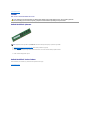 22
22
-
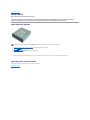 23
23
-
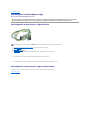 24
24
-
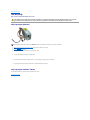 25
25
-
 26
26
-
 27
27
-
 28
28
-
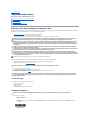 29
29
-
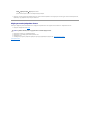 30
30
İlgili makaleler
-
Dell Vostro 430 Kullanım kılavuzu
-
Dell Vostro 230 Kullanım kılavuzu
-
Dell Latitude E6510 Kullanım kılavuzu
-
Dell Vostro 320 Kullanım kılavuzu
-
Dell Precision Tower 5810 El kitabı
-
Dell OptiPlex 9020 El kitabı
-
Dell Precision T1700 El kitabı
-
Dell OptiPlex 780 Kullanım kılavuzu
-
Dell OptiPlex 780 Kullanım kılavuzu
-
Dell OptiPlex 780 Kullanım kılavuzu